13. BÖLÜM : Anlatımlı 3d Uygulamalar
- 1 SİLİNDİRLİ DÜZ PARÇA
- 2 FLANŞLI YATAK
- 3 ÇIKINTILI SİLİNDİRİK PARÇA
- 4 AÇILI DİRSEK
- 5 SİLİNDİRİK BASINÇ YAYI
- 6 KONİK BASINÇ YAYI
- 7 KAPI KOLU
- 8 MİL TAŞIYICISI
- 9 SALMASTRA KUTUSU
- 10 ÇEVİRME KOLU (Matkap İçin)
- 11 EĞRİ KOLLU KASNAK
- 12 ŞİŞE-1
- 13 ŞİŞE-2
- 14 ÇEVİRME ANAHTARI
- 15 ALTI KÖŞE BAŞLI CIVATA
- 16 ALTI KÖŞE SOMUN
- 17 V-KAYIŞ KASNAĞI
- 18 SABİT BİLYELİ YATAK (Rulman)
- 19 SİLİNDİRİK DÜZ DİŞLİ ÇARK
- 20 AYARLI YATAK
AYARLI YATAK
"AYARLI YATAK" 1.TABAN KISMIN ÇİZİLMESİ
Şekil 1’ de ön ve üst görünüşleri verilmiş “AYARLI YATAK” parçasının taban kısmının katı model resmini çizebilmek için aşağıdaki işlem sırası uygulanır:
1.Yeni (New) komutuyla bir parça çizim sayfası açılır ve Farklı Kaydet (Save As) komutuyla sabit diske “AYARLI YATAK” isminde kaydedilir.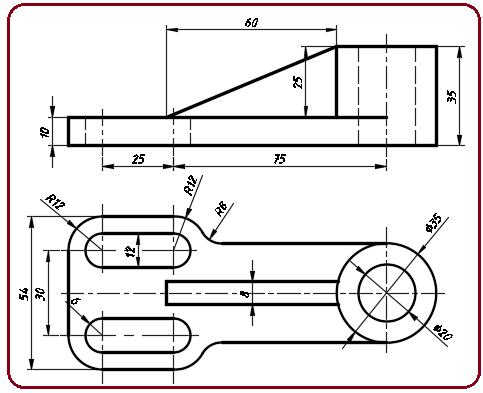
Şekil 1:”Ayarlı Yatak” parçasının görünüşleri 2. Dairesel kısımlar üst görünüşte olduğundan, çizime üst görünüşten ve daire çizimlerinden başlanacaktır. Eksenler, Merkez Çizgisi (Centerline) komutuyla Üst Düzlem (Top Plane) üzerine çizilir ve ölçülendirilir (Şekil 2).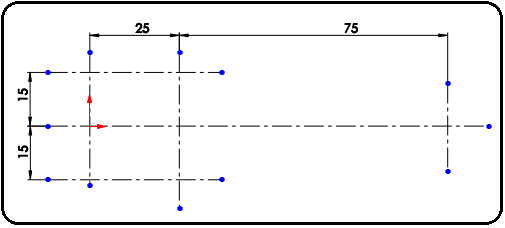
Şekil 2:Eksen çizgileri 3. Daire (Circle) komutuyla sağ taraftaki Ø35 çapındaki daire çizilir. Sol taraftaki R12 ve R6 yayları da tam daire olarak çizilir. Diğer işlemler yapılırken ölçülerinin değişmemesi için daireler ölçülendirilir (Şekil 3).
komutuyla sağ taraftaki Ø35 çapındaki daire çizilir. Sol taraftaki R12 ve R6 yayları da tam daire olarak çizilir. Diğer işlemler yapılırken ölçülerinin değişmemesi için daireler ölçülendirilir (Şekil 3). 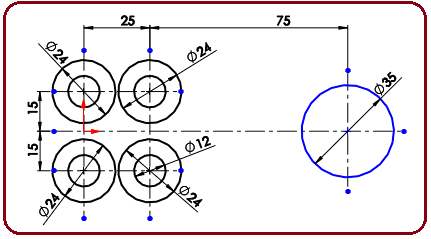
Şekil 3: Daireler
4.Taban kısmın üzerindeki dairelere teğet olan doğrular Line (Çizgi) komutuyla çeyrek noktalarından yakalanarak çizilirler (Şekil 4).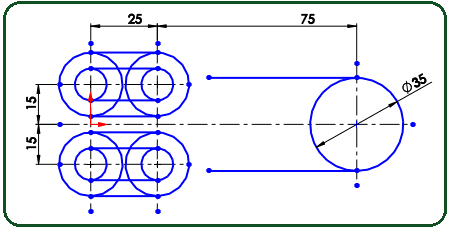
Şekil 4:Teğet doğrular 5. Dairelerin fazla kısımları Objeleri Buda (Trim Entities) komutuyla budanır. Şekil 5’ de görüldüğü gibi yaylar ölçülendirilir.
komutuyla budanır. Şekil 5’ de görüldüğü gibi yaylar ölçülendirilir. 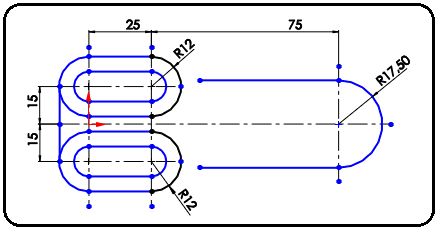
Şekil 5:Budama sonucu 6. Radyus Çiz (Sketch Fillet) komutuyla R8 yarıçapındaki köşe yuvarlatmaları yapılır. Fazla kısımlar Objeleri Buda (Trim Entities)
komutuyla R8 yarıçapındaki köşe yuvarlatmaları yapılır. Fazla kısımlar Objeleri Buda (Trim Entities)  komutuyla budanır (Şekil 6).
komutuyla budanır (Şekil 6). 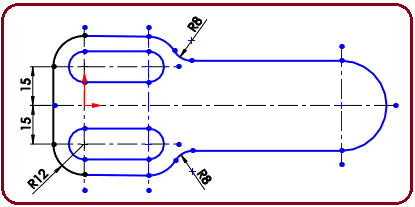
Şekil 6: R8 köşe yuvarlatmaları 7. Ekstrüzyon İle Katı Oluşturma (Extruded Boss / Base) komutuna tıklanır ve 10 mm yükseklik verilerek parçanın taban kısmının katı modeli oluşturulur (Şekil 7).
komutuna tıklanır ve 10 mm yükseklik verilerek parçanın taban kısmının katı modeli oluşturulur (Şekil 7). 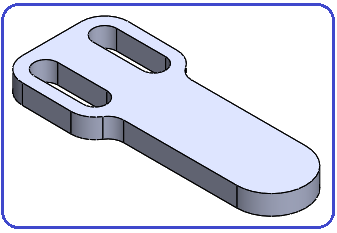
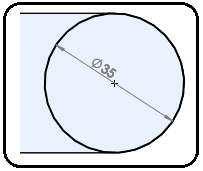
Şekil 7:Taban kısmının katı modeli Şekil 8:Daire 2.SAĞ TARAFTAKİ SİLİNDİRİK ÇIKINTININ ÇİZİLMESİ
Sağ taraftaki çıkıntıyı oluşturmak için aşağıdaki sıra takip edilir:
1. Taban kısmın üst tarafındaki yüzey seçilir ve Buna Dik (Normal To) komutuyla yüzey tam karşımıza getirilir.
komutuyla yüzey tam karşımıza getirilir.
2. Şekil 8’ de görüldüğü gibi Daire (Circle) komutuyla Ø35 mm çapındaki daire çizilir.
komutuyla Ø35 mm çapındaki daire çizilir.  düğmesine tıklanarak izometrik ortama geçilir.
düğmesine tıklanarak izometrik ortama geçilir.
3. Ekstrüzyon İle Katı Oluşturma (Extruded Boss / Base) komutuna tıklanır. Daireye 25 mm kalınlık verilerek parçanın sağ tarafındaki çıkıntı oluşturulur (Şekil 9).
komutuna tıklanır. Daireye 25 mm kalınlık verilerek parçanın sağ tarafındaki çıkıntı oluşturulur (Şekil 9). 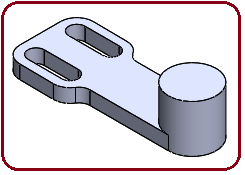
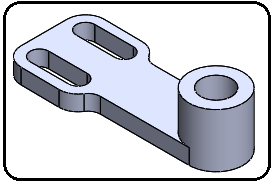
Şekil 9: Çıkıntı Şekil 10:Sağ taraftaki delik 4. 20 mm çapındaki deliği oluşturmak için sağ taraftaki çıkıntının en üst yüzeyi seçilir ve Buna Dik (Normal To) düğmesine tıklanarak yüzey tam karşımıza getirilir. Merkezlenerek üzerine 20 mm çapında bir daire çizilir.
düğmesine tıklanarak yüzey tam karşımıza getirilir. Merkezlenerek üzerine 20 mm çapında bir daire çizilir.
5. Ekstrüzyon İle Kes (Extruded Cut) komutuyla boydan boya kesilerek delik oluşturulur (Şekil 10). 3.ORTADAKİ DESTEĞİN (Feder) OLUŞTURULMASI
komutuyla boydan boya kesilerek delik oluşturulur (Şekil 10). 3.ORTADAKİ DESTEĞİN (Feder) OLUŞTURULMASI
Ortadaki desteği oluşturmak için aşağıdaki işlem sırası takip edilir:
1. Ortadaki desteği oluşturmak için parçanın tam ortasından geçen bir çizim düzlemi oluşturulması gerekir. Düzlem oluşturma konusu yeniden incelenmelidir.
2. Bu çizimde taban kısmı, Üst Düzlem (Top Plane) çizim düzleminin tam ortasına çizilmiştir. Bundan dolayı Üst Düzlem çizim düzlemine dik Ön Düzlem (Front Plane) kullanılacaktır.
3. Unsur Tasarım Ağacı (Feature Design Tree) üzerindeki Ön Düzlem üzerine tıklanır. Buna Dik (Normal To) komutuyla düzlem tam karşımıza getirilir (Şekil 11).
komutuyla düzlem tam karşımıza getirilir (Şekil 11). 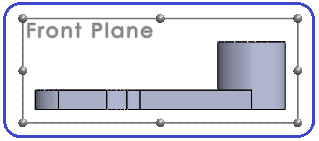
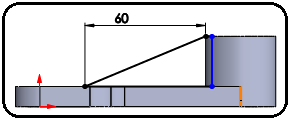
Şekil 11:Ön Düzlem (Front Plane) Şekil 12:Desteğin sınırları 4. Ortadaki desteği oluşturmak için Line (Çizgi) komutuyla Şekil 12’ de görüldüğü gibi desteğin sınırları çizilir ve ölçülendirilir. Ölçülendirmede sıkıntı yaşanıyorsa doğrunun uçlarındaki ilişkiler silinmelidir. Silindirden dolayı boşluk oluşmaması için sağ taraf bir miktar içeriden çizilmiştir.
5. İzometrik (Isometric) düğmesine tıklanarak ekran izometrik duruma getirilir.
düğmesine tıklanarak ekran izometrik duruma getirilir.
6. Çizime yükseklik vermek için Ekstrüzyon İle Katı Oluşturma (Extruded Boss / Base) komut düğmesine tıklanır. Özellik yöneticisi görüntülenir (Şekil 13).
komut düğmesine tıklanır. Özellik yöneticisi görüntülenir (Şekil 13). 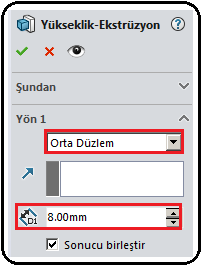
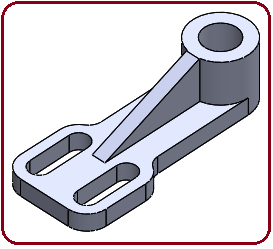
Şekil 13:Özellik yöneticisi Şekil 14:Parçanın bitmiş durumu 7. Özellik yöneticisinin Yön1 bölümündeki Son Koşulu kısmından Orta Düzlem seçilir. Derinlik kısmına 8 mm yazılarak iki tarafa eşit yükseklik verilir.
kısmına 8 mm yazılarak iki tarafa eşit yükseklik verilir.
8. Bir Önizleme (Preview) görüntüsü meydana gelir. Tamam düğmesine tıklanarak işlem sonuçlandırılır (Şekil 14).
düğmesine tıklanarak işlem sonuçlandırılır (Şekil 14).
Şekil 1’ de ön ve üst görünüşleri verilmiş “AYARLI YATAK” parçasının taban kısmının katı model resmini çizebilmek için aşağıdaki işlem sırası uygulanır:
1.Yeni (New) komutuyla bir parça çizim sayfası açılır ve Farklı Kaydet (Save As) komutuyla sabit diske “AYARLI YATAK” isminde kaydedilir.
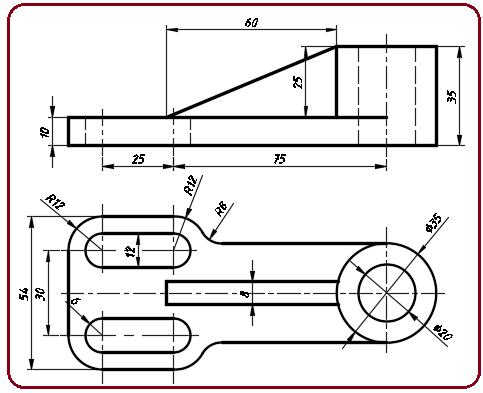
Şekil 1:”Ayarlı Yatak” parçasının görünüşleri 2. Dairesel kısımlar üst görünüşte olduğundan, çizime üst görünüşten ve daire çizimlerinden başlanacaktır. Eksenler, Merkez Çizgisi (Centerline) komutuyla Üst Düzlem (Top Plane) üzerine çizilir ve ölçülendirilir (Şekil 2).
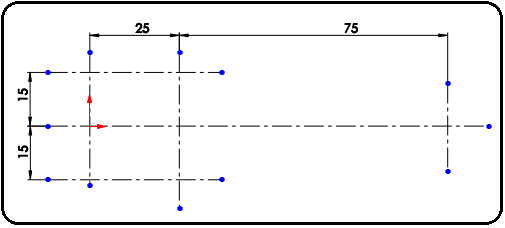
Şekil 2:Eksen çizgileri 3. Daire (Circle)
 komutuyla sağ taraftaki Ø35 çapındaki daire çizilir. Sol taraftaki R12 ve R6 yayları da tam daire olarak çizilir. Diğer işlemler yapılırken ölçülerinin değişmemesi için daireler ölçülendirilir (Şekil 3).
komutuyla sağ taraftaki Ø35 çapındaki daire çizilir. Sol taraftaki R12 ve R6 yayları da tam daire olarak çizilir. Diğer işlemler yapılırken ölçülerinin değişmemesi için daireler ölçülendirilir (Şekil 3). 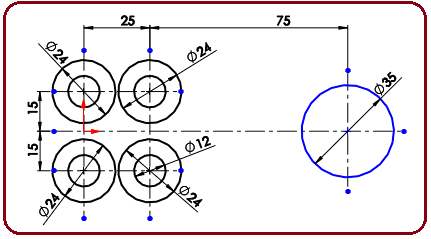
Şekil 3: Daireler
4.Taban kısmın üzerindeki dairelere teğet olan doğrular Line (Çizgi) komutuyla çeyrek noktalarından yakalanarak çizilirler (Şekil 4).
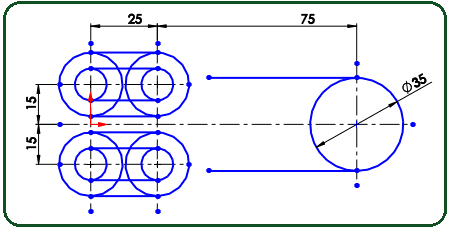
Şekil 4:Teğet doğrular 5. Dairelerin fazla kısımları Objeleri Buda (Trim Entities)
 komutuyla budanır. Şekil 5’ de görüldüğü gibi yaylar ölçülendirilir.
komutuyla budanır. Şekil 5’ de görüldüğü gibi yaylar ölçülendirilir. 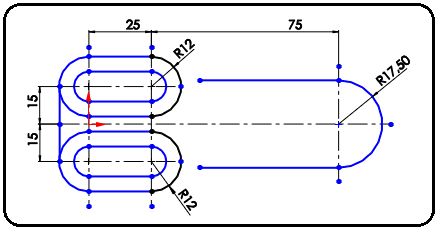
Şekil 5:Budama sonucu 6. Radyus Çiz (Sketch Fillet)
 komutuyla R8 yarıçapındaki köşe yuvarlatmaları yapılır. Fazla kısımlar Objeleri Buda (Trim Entities)
komutuyla R8 yarıçapındaki köşe yuvarlatmaları yapılır. Fazla kısımlar Objeleri Buda (Trim Entities)  komutuyla budanır (Şekil 6).
komutuyla budanır (Şekil 6). 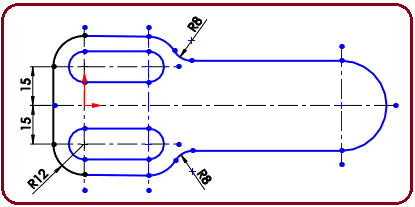
Şekil 6: R8 köşe yuvarlatmaları 7. Ekstrüzyon İle Katı Oluşturma (Extruded Boss / Base)
 komutuna tıklanır ve 10 mm yükseklik verilerek parçanın taban kısmının katı modeli oluşturulur (Şekil 7).
komutuna tıklanır ve 10 mm yükseklik verilerek parçanın taban kısmının katı modeli oluşturulur (Şekil 7). 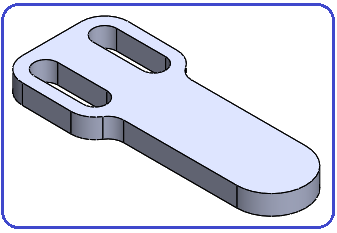
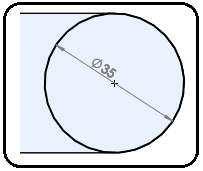
Şekil 7:Taban kısmının katı modeli Şekil 8:Daire 2.SAĞ TARAFTAKİ SİLİNDİRİK ÇIKINTININ ÇİZİLMESİ
Sağ taraftaki çıkıntıyı oluşturmak için aşağıdaki sıra takip edilir:
1. Taban kısmın üst tarafındaki yüzey seçilir ve Buna Dik (Normal To)
 komutuyla yüzey tam karşımıza getirilir.
komutuyla yüzey tam karşımıza getirilir.2. Şekil 8’ de görüldüğü gibi Daire (Circle)
 komutuyla Ø35 mm çapındaki daire çizilir.
komutuyla Ø35 mm çapındaki daire çizilir.  düğmesine tıklanarak izometrik ortama geçilir.
düğmesine tıklanarak izometrik ortama geçilir.3. Ekstrüzyon İle Katı Oluşturma (Extruded Boss / Base)
 komutuna tıklanır. Daireye 25 mm kalınlık verilerek parçanın sağ tarafındaki çıkıntı oluşturulur (Şekil 9).
komutuna tıklanır. Daireye 25 mm kalınlık verilerek parçanın sağ tarafındaki çıkıntı oluşturulur (Şekil 9). 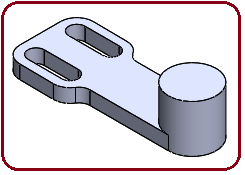
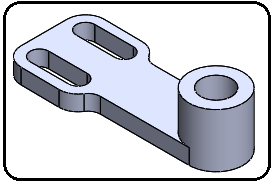
Şekil 9: Çıkıntı Şekil 10:Sağ taraftaki delik 4. 20 mm çapındaki deliği oluşturmak için sağ taraftaki çıkıntının en üst yüzeyi seçilir ve Buna Dik (Normal To)
 düğmesine tıklanarak yüzey tam karşımıza getirilir. Merkezlenerek üzerine 20 mm çapında bir daire çizilir.
düğmesine tıklanarak yüzey tam karşımıza getirilir. Merkezlenerek üzerine 20 mm çapında bir daire çizilir.5. Ekstrüzyon İle Kes (Extruded Cut)
 komutuyla boydan boya kesilerek delik oluşturulur (Şekil 10). 3.ORTADAKİ DESTEĞİN (Feder) OLUŞTURULMASI
komutuyla boydan boya kesilerek delik oluşturulur (Şekil 10). 3.ORTADAKİ DESTEĞİN (Feder) OLUŞTURULMASIOrtadaki desteği oluşturmak için aşağıdaki işlem sırası takip edilir:
1. Ortadaki desteği oluşturmak için parçanın tam ortasından geçen bir çizim düzlemi oluşturulması gerekir. Düzlem oluşturma konusu yeniden incelenmelidir.
2. Bu çizimde taban kısmı, Üst Düzlem (Top Plane) çizim düzleminin tam ortasına çizilmiştir. Bundan dolayı Üst Düzlem çizim düzlemine dik Ön Düzlem (Front Plane) kullanılacaktır.
3. Unsur Tasarım Ağacı (Feature Design Tree) üzerindeki Ön Düzlem üzerine tıklanır. Buna Dik (Normal To)
 komutuyla düzlem tam karşımıza getirilir (Şekil 11).
komutuyla düzlem tam karşımıza getirilir (Şekil 11). 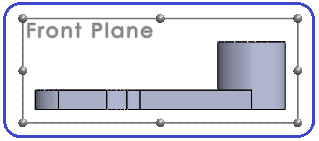
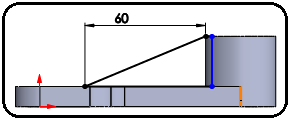
Şekil 11:Ön Düzlem (Front Plane) Şekil 12:Desteğin sınırları 4. Ortadaki desteği oluşturmak için Line (Çizgi) komutuyla Şekil 12’ de görüldüğü gibi desteğin sınırları çizilir ve ölçülendirilir. Ölçülendirmede sıkıntı yaşanıyorsa doğrunun uçlarındaki ilişkiler silinmelidir. Silindirden dolayı boşluk oluşmaması için sağ taraf bir miktar içeriden çizilmiştir.
5. İzometrik (Isometric)
 düğmesine tıklanarak ekran izometrik duruma getirilir.
düğmesine tıklanarak ekran izometrik duruma getirilir.6. Çizime yükseklik vermek için Ekstrüzyon İle Katı Oluşturma (Extruded Boss / Base)
 komut düğmesine tıklanır. Özellik yöneticisi görüntülenir (Şekil 13).
komut düğmesine tıklanır. Özellik yöneticisi görüntülenir (Şekil 13). 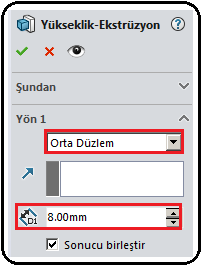
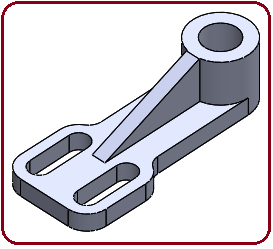
Şekil 13:Özellik yöneticisi Şekil 14:Parçanın bitmiş durumu 7. Özellik yöneticisinin Yön1 bölümündeki Son Koşulu kısmından Orta Düzlem seçilir. Derinlik
 kısmına 8 mm yazılarak iki tarafa eşit yükseklik verilir.
kısmına 8 mm yazılarak iki tarafa eşit yükseklik verilir. 8. Bir Önizleme (Preview) görüntüsü meydana gelir. Tamam
 düğmesine tıklanarak işlem sonuçlandırılır (Şekil 14).
düğmesine tıklanarak işlem sonuçlandırılır (Şekil 14). 


